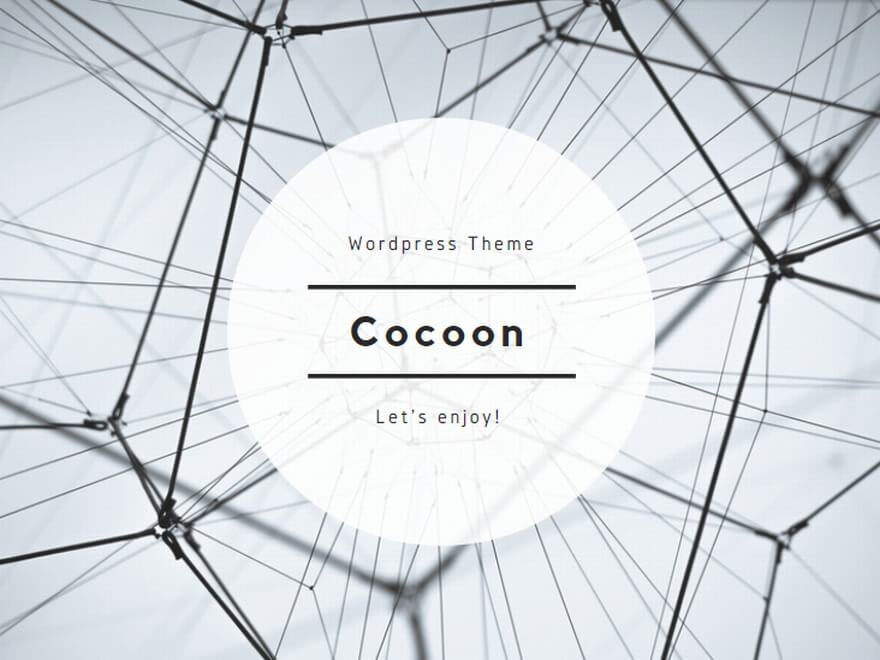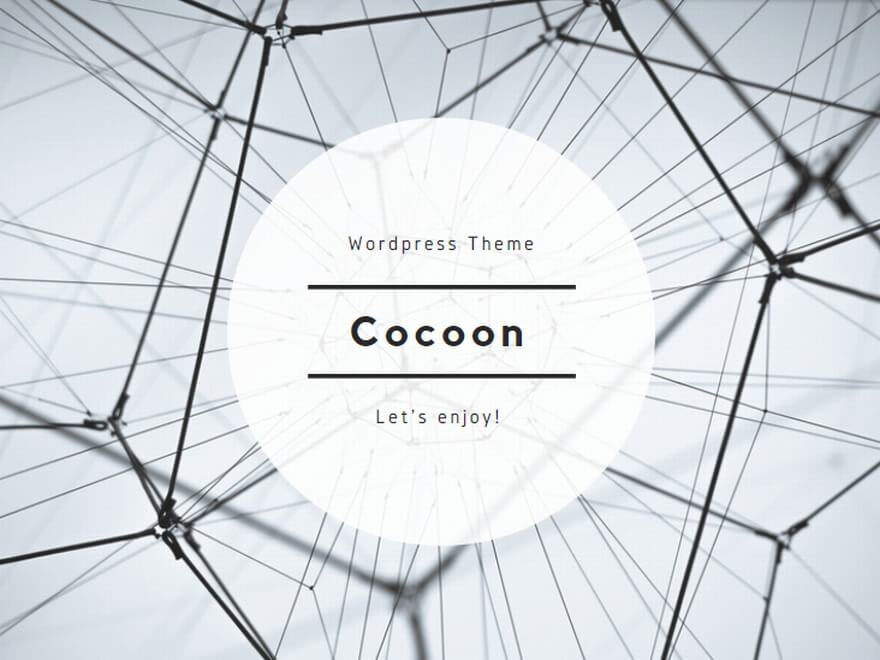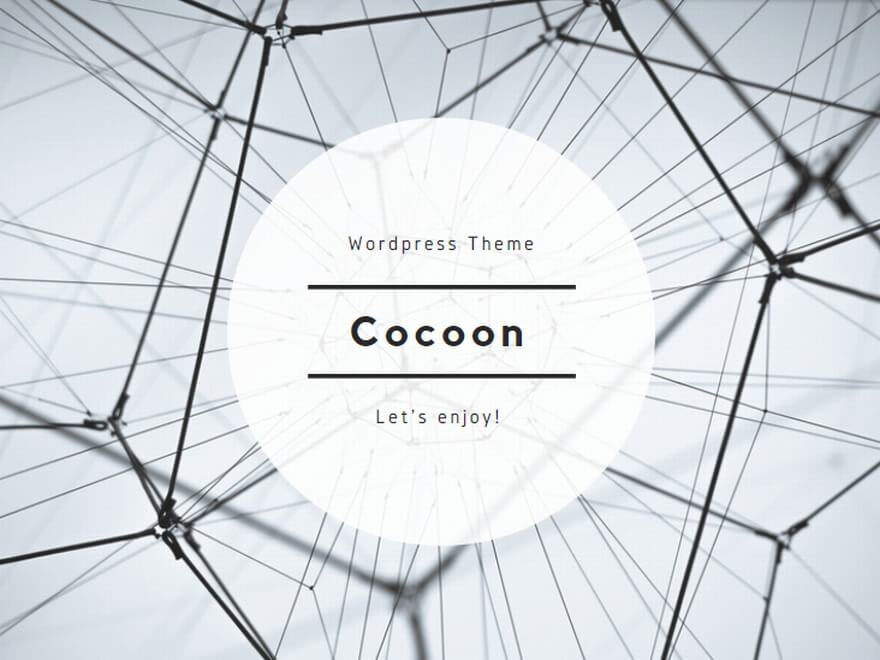スマホで撮影するときのポイントを解説します。基本的な事を理解して、ほんの少し気を使って撮影すれば、今までと一味違った写真が撮れるかもしれません。では早速ですが、一緒に見ていきましょう。
撮影する時のポイント①必要ないものを入れない
画面の中に余計なものが入っているとノイズにしかなりません。
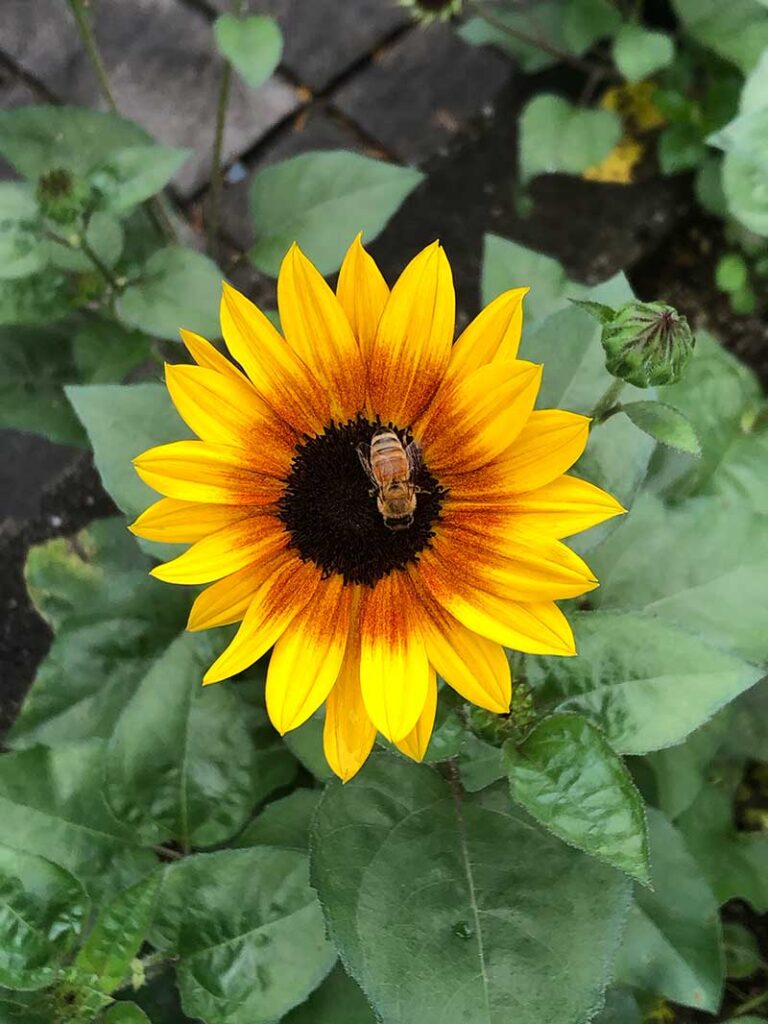
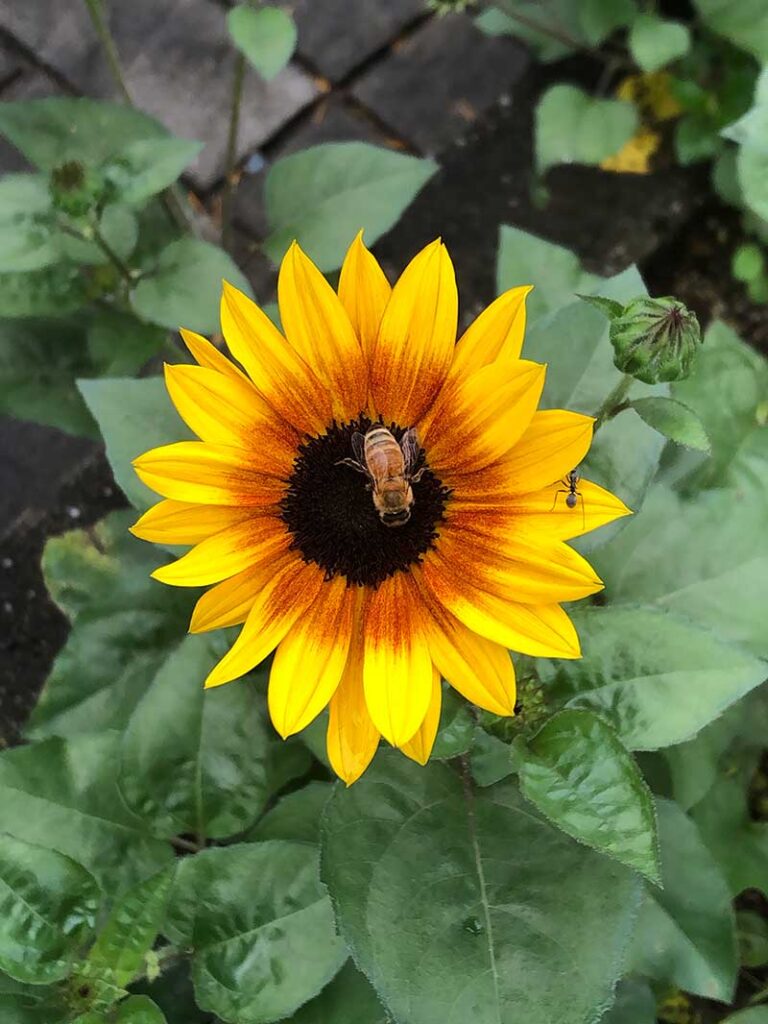

右の写真に蟻が入り込んでいます。どうしても蟻に目がいってしまいますね。
蟻はいない方がよさそうです。
撮影する時のポイント②二つの光を使う

屋外で撮影をする時にはズバリ「自然光とフラッシュ」を掛け合わせて使いましょう。
特に屋外で撮影する時、逆光になって顔が暗くなってしまう時は迷わずにフラッシュを使いましょう。斜めからの光でもフラッシュを使っても大丈夫。僕の場合は屋外の場合は順光でもフラッシュを使います。
しかし一方で屋内での撮影では残念ながらスマホのフラッシュは使いません。残念ながら期待する結果は得られない場合がほとんどです。
光量が足りない場合は窓からの自然光をレースのカーテン越しに使ったり、壁の反射光を使ったり、他の手段を探した方が良さそうです。
撮影する時のポイント③グリッドを意識して三分割法
日の丸構図って聞いたことがありますか?ど真ん中にドーン被写体を置く構図です。ひまわりの写真がは日の丸構図で撮影しました。

撮影者の意図が伝わりやすい代表的な構図だと思いますが、実は一番難しいと思います。
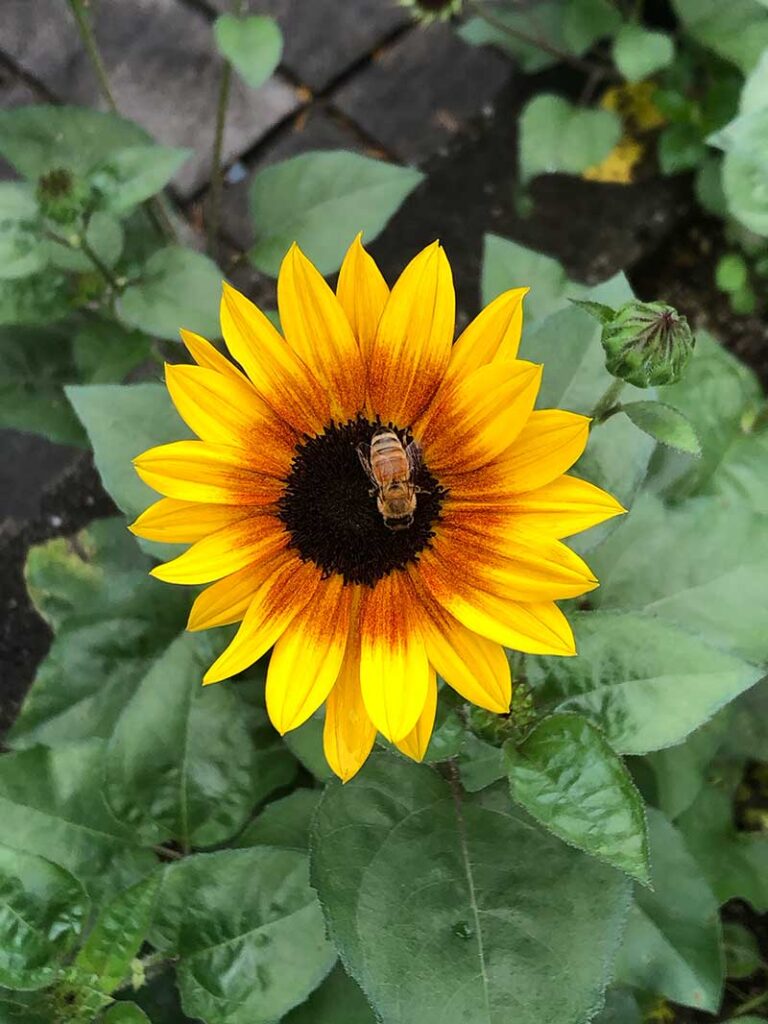
三分割法を試してみましょう。下の写真では分かりづらいかもしれませんがカメラアプリの画面に線がありますよね?グリット線のことです。縦横3分割で画面を9つに分けてある線のことです。

ざっくり言うとグリット線が交差している所に被写体を合わせて撮影するだけです。

スマホを逆さまにして撮影した画像しか手元にありませんでしたm(_ _)m
下でひっくり返して表示してます。
日の丸構図の撮影と3分割法で撮影した写真を比べてみて下さい。


正直に言って上の写真は失敗ですね。三分割の構図については詳しく解説しているページや動画がたくさんありますのでそちらを参考にして下さい。

構図を解説しているの僕のページはこちら
撮影する時のポイント④意識してポジションを変えてみる
構図を決めるにはどの位置から撮影するかは大きな問題です。
時と場合によっては、スマホ(iPhone)を逆さにして地面スレスレで撮影することも必要です。逆さにするとカメラの位置がより下にくるからです。
例えば、被写体がペットなど小動物だったら思い切って目線を下にすると良いです。そんな時はスマホは逆さまがお勧め。
お料理などは真上から撮影するのも良い場合があります。
撮影する時のポイント⑤カメラの性能を理解する
HDRを使って撮影してみる
最近のスマホ(iPhone)カメラはデフォルトでHDRになっているかもしれません。
High Dynamic Range(ハイダイナミックレンジ)の略。明るさの違う複数の写真を自動で合成して、逆光や暗い場所で撮影しても適正な写真が残せる機能です。白飛びや黒つぶれが補正されます。明暗の差が大きい場所での撮影に力を発揮します。
ポートレートモードで撮影してみる
iPhone 7 Plus以降のiPhoneで、ポートレートモードで撮影すれば、一眼レフのカメラで絞りを開けて撮影したように、背景をばかした写真を撮影することができます。
照明の種類によって撮影モードが変えられるのでシーンによって使い分けて試してみましょう。
すみません僕はAndroidを使ったことがないのでiPhone以外の事は全く分かりません。
バーストモードで撮影してみる
折角のシャッターチャンス!を逃すと残念なので連写するのもアリ。ポートレートモードでは使えないのが残念です。
RAWで撮影してみる
iPhone12以降だったらRAW撮影ができると思います。
それ以前のiPhoneでもRAW撮影ができるアプリをインストールしてあれば可能です。AdobeのLightroomが個人的にはお勧め。
RAW撮影とは撮影後にアプリで現像するための形式です。現像をするために明るいところから暗いところまでのデータを保持しています。他のファイル形式よりデータ量が多くなり薄暗くのっぺりした写真になります。こだわりを持って自分で現像したい方にはお勧めです。
後で修正する
無駄なものが写り込んでしまったり、全体が傾いてしまたり、思ったような色調が出なかったとしてもある程度なら修正することができます。RAWデータの現像この工程が必要です。
簡単な色調補正などはiPhoneの写真アプリで自動修正ができます。これが結構優れものでなかなかばかにできません。普段からPhotoshopを使っている僕が断言します。